edge浏览器设置ie模式 edge浏览器ie模式设置方法
更新时间:2024-01-21 18:05:57作者:yang
Edge浏览器作为微软最新推出的浏览器,引入了许多新的功能和改进,但有时我们仍然需要在其上运行旧版本的网页或应用程序,为了解决这个问题,Edge浏览器提供了IE模式设置,允许我们在Edge浏览器中以IE兼容模式打开特定的网页。通过这种方式,我们可以享受到Edge浏览器的高效性能和先进特性,同时又能够访问和运行那些仅支持旧版IE浏览器的网页和应用程序。接下来让我们一起来了解一下如何在Edge浏览器中设置IE模式吧!
操作方法:
1.打开Edge浏览器,在页面右上方点击【三个点】。展开页找到【设置】。
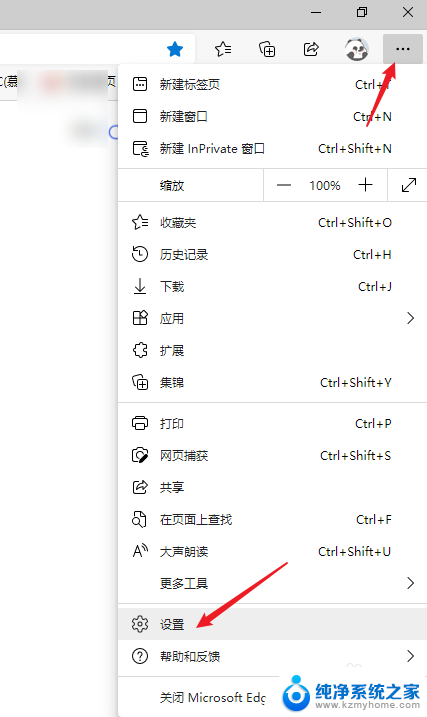
2.在设置页面中,点击【默认浏览器】。打开【允许在Internet explorer模式下重新加载网站】。
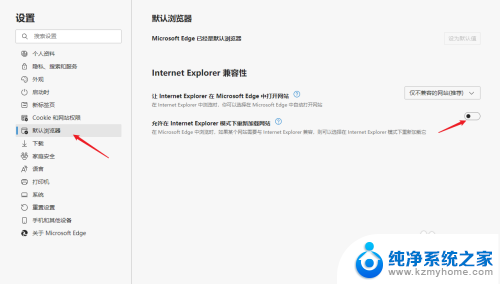
3.开启后,点击【重启】。
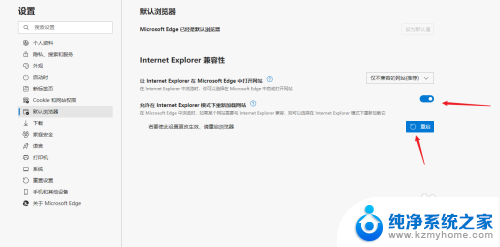
4.打开网页,点击上方的【三个点】-【更多工具】-【在Internet explorer模式下重新加载】,使用IE模式打开网页。
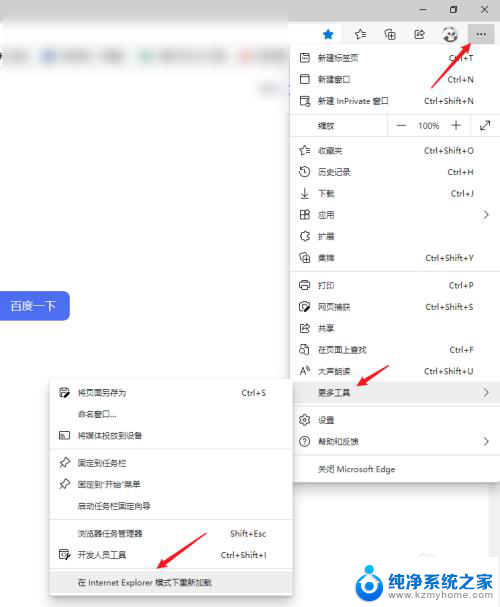
以上就是设置Edge浏览器的IE模式的全部内容,如果你遇到了相同的问题,可以参考本文中介绍的步骤来进行修复,希望对大家有所帮助。
- 上一篇: 小爱音响怎么调节音量 小爱音箱音量大小设置步骤
- 下一篇: wps图片变黑 wps图片编辑后变黑
edge浏览器设置ie模式 edge浏览器ie模式设置方法相关教程
- ie浏览器 打开兼容 如何将IE浏览器设置为兼容模式Windows 10
- 浏览器edge兼容模式怎么设置 新版Edge浏览器兼容模式设置方法
- 360浏览器打开ie兼容模式 360浏览器如何切换IE兼容模式
- 新的ie浏览器兼容模式怎么设置在哪里 最新版IE浏览器如何切换到兼容模式设置
- ie开启兼容模式 如何在IE浏览器中设置兼容模式
- 微软edge浏览器怎么设置兼容模式 如何在新版Edge浏览器中设置网页兼容模式
- edge的兼容模式在哪里 新版Edge浏览器如何设置兼容性模式
- edge 兼容性模式 如何在新版Edge浏览器中设置网页兼容模式
- 电脑ie浏览器兼容模式怎么设置 怎样将IE浏览器调整为兼容模式
- ie浏览器如何设置为兼容模式 如何将IE浏览器切换到兼容模式
- windows咋关闭呢 关笔记本电脑的步骤
- 怎么样切换windows版本 笔记本电脑系统更换步骤
- 电脑windows密码怎么找回 笔记本电脑忘记登录密码怎么办
- windows 10屏保怎么设置 电脑屏幕屏保自定义设置
- 键盘上有win这个键吗 win键是哪个键
- wind7电脑开机黑屏 电脑桌面黑屏但能听到声音怎么办
电脑教程推荐